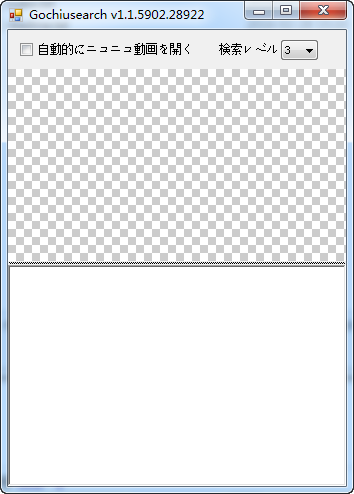360安全卫士老版本下载-360安全卫士旧版本电脑版
360安全卫士经典怀旧版是深受老用户喜欢的安全软件,知识兔可以给电脑最全面的安全防护,保证大家上网的安全,免收广告的骚扰,知识兔使用起来更加高效流畅,是大家不容错过的系统安全卫士工具。还在犹豫什么?现在就行动起来体验一下吧!
360安全卫士旧版本介绍:
360安全卫士是一款由奇虎360公司推出的功能强、效果好、受用户欢迎的安全杀毒软件。具有查杀率高、资源占用少、升级迅速等优点。零广告、零打扰、零胁迫,一键扫描,快速、全面地诊断系统安全状况和健康程度,并进行精准修复。其防杀病毒能力得到多个国际权威安全软件评测机构认可,荣获多项国际权威认证。
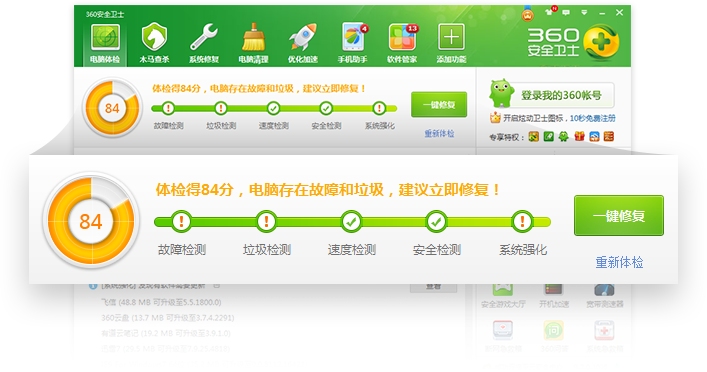
360安全卫士老版本特色:
1、IE功能增强
四大特点,保证上网安全,无广告骚扰,更高效
2、网购先赔功能
构建安全的网购环境,知识兔解决用户网购问题,高额的先赔保障,广大网民的选择
3、安全防护中心
网盾、木马防火墙、安全保镖三合一,最全面的安全保护
4、开机小助手
酷炫皮肤随意换,界面简洁,还将天气信息、新闻等结合在一起,获取信息更方便了
使用方法:
360安全卫士怎么设置默认浏览器?
1、首先在知识兔下载安装好360安全卫士后,在桌面找到软件快捷方式鼠标知识兔双击打开进入软件主界面,因为我们要设置默认浏览器,需要找到浏览器防护界面进行设置。我们知识兔点击软件界面左下角的防护中心,进入下一步。
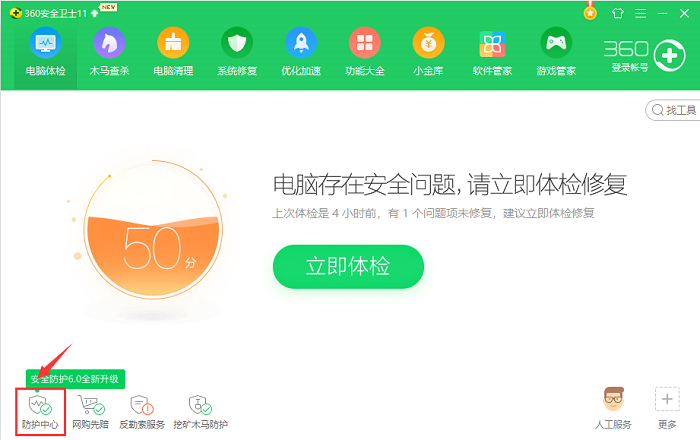
2、进入360安全防护中心界面后,如下图所示有7层浏览器防护、7层系统防护、7层入口防护等功能。我们知识兔点击7层浏览器防护下的查看按钮,弹出菜单栏,里面包含网购安全防护、搜索安全防护、上网首页防护等选项,我们找到默认浏览器防护并知识兔点击后面的设置图标。
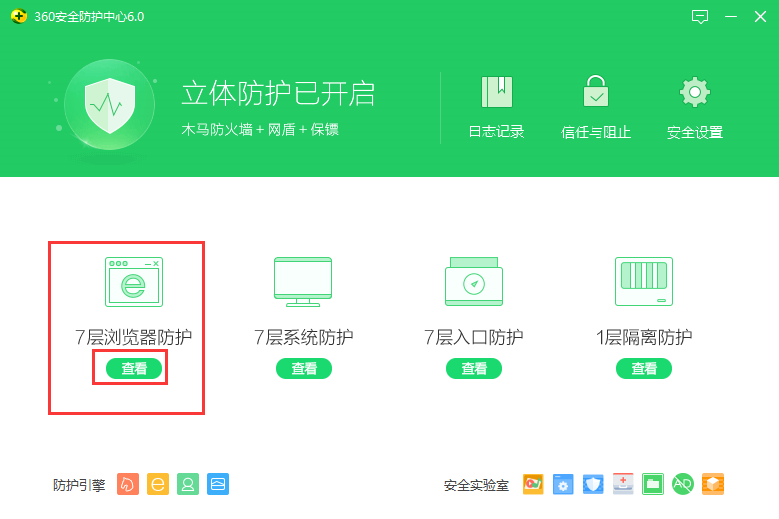
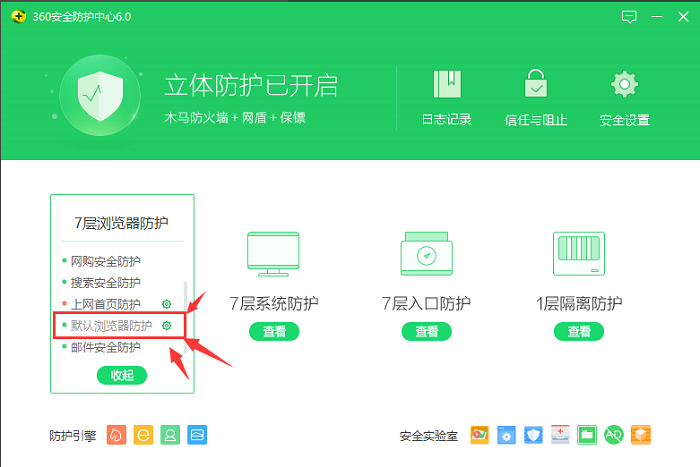
3、进入默认浏览器防护界面后,如下图所示,知识兔可以看到锁定的默认浏览器为360安全浏览器,如果知识兔想更换默认浏览器,那么选择右下角的“知识兔点击解锁”按钮,弹出风险提示框,用户知识兔点击确定后进行更改。
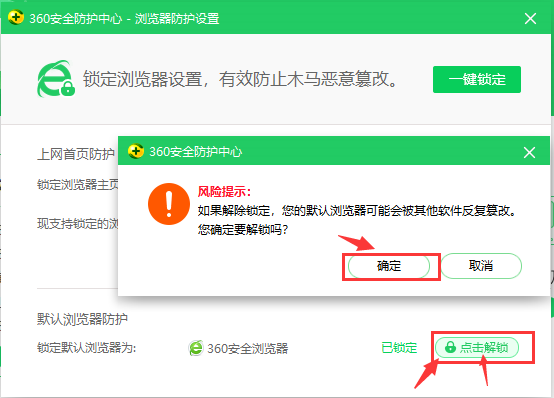
4、如下图所示,知识兔点击解锁后,默认浏览器处于未锁定状态,用户可以知识兔点击下拉选择自己想要的浏览器,然后知识兔再知识兔点击“知识兔点击锁定”按钮就可以成功设置好默认浏览器了。在界面上方还有锁定浏览器主页选项,有需要的用户也可以设置浏览器主页。360安全卫士设置默认浏览器操作很简单,有需要的赶紧来下载体验吧。
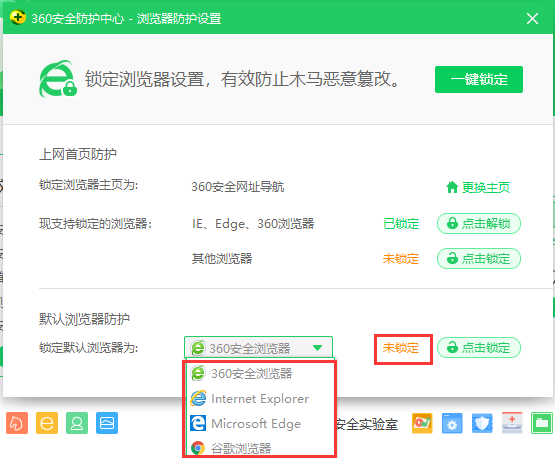
常见问答:
360安全卫士怎么添加信任文件?
1、首先在知识兔下载安装好360安全卫士官方版软件后,知识兔打开软件进入软件主界面,如下图所示,360安全卫士有电脑体检、木马查杀、电脑清理等多种功能,我们要添加信任文件,所以要先知识兔点击左下角的防护中心选项,进入软件的防护中心。
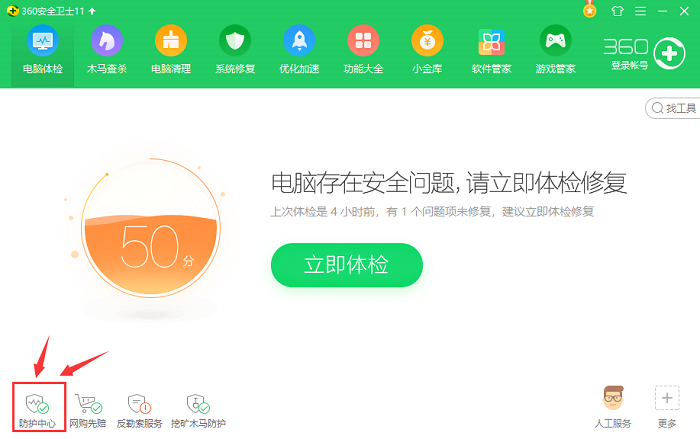
2、进入到360安全防护中心后,我们需要知识兔点击“信任与阻止”选项,这个选项就是可以添加信任的文件或者阻止程序的,我们知识兔点击后进入下一界面。
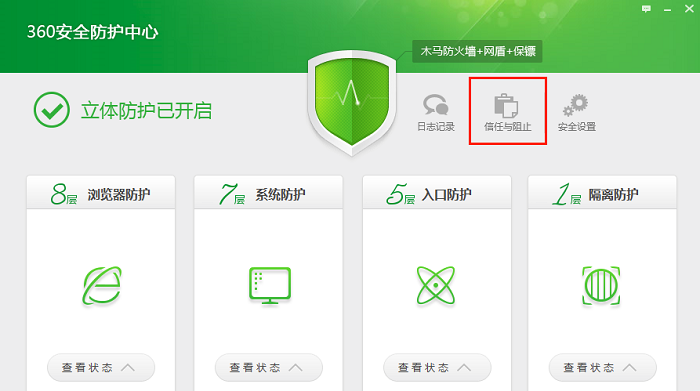
3、进入到360安全卫士信任与阻止界面后,我们在左侧可以看到有信任列表和阻止列表,因为我们要添加信任文件,所以需要知识兔点击信任列表中的信任的程序选项,然后知识兔在界面的右侧或出现信任的程序和文件,我们在界面的下方知识兔点击“添加其他程序/文件到信任列表”,进入下一步。
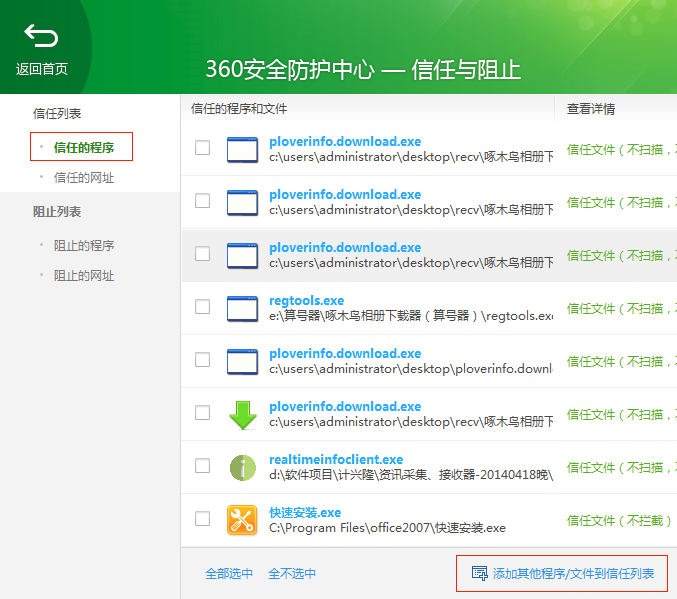
4、知识兔点击添加程序/文件选项后,会弹出选项框,我们就要找到电脑上的需要添加信任的文件,知识兔点击该文件选中后再知识兔点击下方的打开选项,就可以将该文件添加进来,如下图所示。
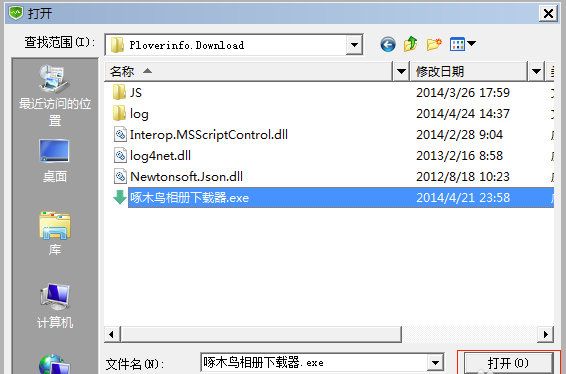
5、知识兔点击打开后,360安全卫士会弹出提示框,将文件加入信任列表后,知识兔以后不会再拦截或提示,需要用户确认是否信任此文件,用户知识兔点击确定就可以成功将文件添加到信任列表中。你可以在列表中找到你添加的文件,知识兔以后360安全卫士就不会在拦截了。
下载仅供下载体验和测试学习,不得商用和正当使用。